Рекламное объявление
Как инструмент для управления проектами Как использовать Microsoft OneNote для управления проектамиOneNote - идеальный инструмент для совместной работы над простыми проектами в небольших группах. И это совершенно бесплатно. Посмотрите, как OneNote может помочь вашим проектам взлететь! Подробнее Microsoft OneNote имеет много полезных функций. Одной из таких функций является наличие шаблонов. OneNote определенно вас охватит, от обзора проекта до заметок о собрании и списков дел.
Если вы не уверены, как именно шаблоны могут быть полезны в вашем проекте или что вы можете с ними сделать, вот несколько советов и рекомендаций.
Доступ к встроенным шаблонам
OneNote имеет удобные шаблоны для управления проектами, встроенными прямо в. В зависимости от вашей версии OneNote вы будете получать доступ к этим шаблонам различными способами.
В OneNote 2016 выберите Вставить из верхней части навигации, а затем нажмите Шаблоны страниц. Затем вы увидите список недавно использованных шаблонов и возможность открыть все из них, выбрав Шаблоны страниц в раскрывающемся списке.
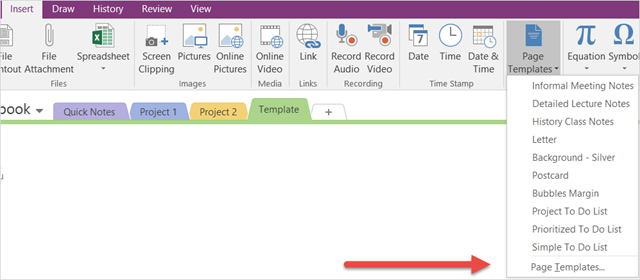
Для более старых версий OneNote вы можете перейти к шаблонам, начиная с добавления новой вкладки в свой блокнот. Затем вы увидите Новая страница на правой стороне, и когда вы нажмете на стрелку, вы увидите раскрывающийся список, где вы можете выбрать Шаблоны страниц.
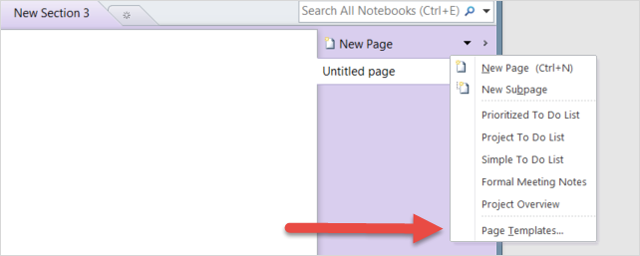
В любом случае вам будут представлены шаблоны, которые классифицированы по категориям: Академический, Пустой, Бизнес, Декоративный и Планировщик.
Шаблоны управления проектами в OneNote
1. Шаблон обзора проекта
Для управления проектами в категории Бизнес есть приятный Обзор проекта шаблон. Просто выберите его, и он появится прямо в вашем блокноте. Шаблон заполнен полезными элементами для начала, и их, конечно, можно настроить в соответствии с потребностями вашего проекта. Используйте эти бесплатные шаблоны управления проектами за идеи, чтобы настроить свой шаблон.
Ваша основная информация о компании и проекте удобно расположена вверху. Затем описание, цели проекта, ресурсы, процедуры, графики и другие элементы отображаются в легко читаемых маркированных списках. Чтобы ввести свои собственные элементы, просто удалите образец текста и замените его своим собственным.
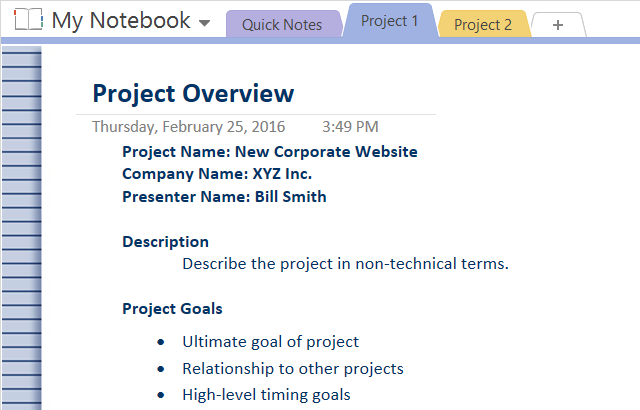
Обзор проекта Шаблон полезен для хорошо организованного обзора всех частей проекта. Это не только поможет вам как руководителю проекта увидеть элементы с первого взгляда, но и может стать прекрасным документом для других. Вы можете поделиться им с членами проектной команды, вашим руководителем или руководителями.
У каждого будет хорошее представление о том, чего ожидать, и его можно регулярно обновлять для корректировки графика и изменения графика.
2. Шаблоны заметок
В категории «Бизнес» вы также найдете несколько шаблонов заметок, которые идеально подходят для делать заметки во время встречи 12 советов, как лучше делать заметки с помощью Microsoft OneNoteЭти 12 советов показывают, как лучше делать заметки в MIcrosoft OneNote. Сегодня цифровое ведение заметок - это как умение, так и инструмент. Подробнее , используя для справки потом, и поделиться с другими в качестве продолжения. От Простые заметки о встрече шаблоны для Официальные заметки встречи шаблон, каждый отформатирован немного по-разному с различной информацией.
Для чего-то чрезвычайно простого и полезного для быстрых встреч, есть два Простые заметки о встрече шаблоны на выбор. Вы просто вводите название встречи, а затем переходите к повестке дня, участникам и элементам действий.
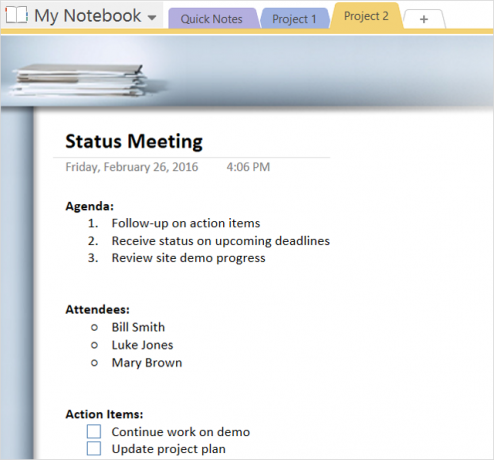
Когда приходит время информировать исполнительную команду о проекте, вы можете предпочесть Официальные заметки встречи Шаблон для более официального макета и дополнительных предметов. Это включает не только вашу повестку дня и участников, но и одобрения, открытые вопросы, новый бизнес и повестку дня для последующей встречи.
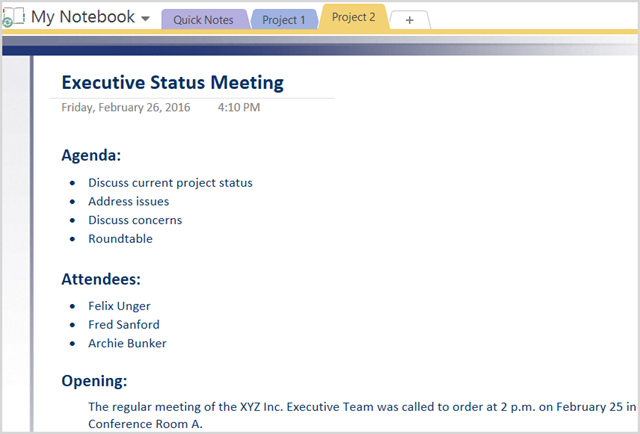
В зависимости от типа собрания, которое вы организуете или просто посещаете, каждый из этих шаблонов будет хорошо организовывать ваши заметки и упростит отслеживание. Если вы являетесь организатором, заранее составив повестку дня и поделившись ею с посетителями, вы увидите, что все будут на одной странице. Кроме того, другие участники могут использовать их для делать свои заметки 5 причин делать заметки с OneNote AnywhereНемногие вещи так же важны, как умение делать хорошие заметки, особенно для студентов. OneNote идеально подходит для заметок по курсовой работе. Мы думаем, что вы найдете, что это отлично подходит и для организации другой информации. Подробнее .
3. Шаблоны списка дел
Для перечисление задач 6 советов по использованию OneNote в качестве списка делВы максимально используете свой список дел OneNote? Примените наши советы для улучшения контрольных списков OneNote. Подробнее OneNote предоставляет три типа списков дел, которые упрощают расстановку приоритетов и организацию элементов. Они содержатся в категории Планировщики шаблонов страниц. Простой список дел Шаблон является основным с установленными флажками и готов для вас, чтобы ввести свои элементы.
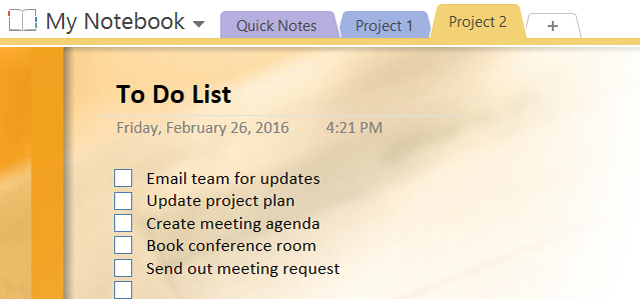
Приоритетный список дел Шаблон идет немного дальше, позволяя вам вводить и организовывать задачи на основе высокого, среднего или низкого приоритета. Это очень удобно, и у этого также есть флажки, только ожидающие Ваши записи задачи.
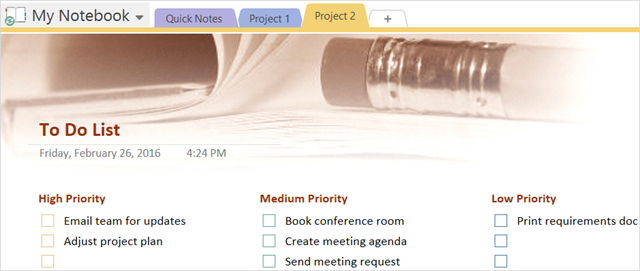
Project To Do List Шаблон отформатирован по-разному, в зависимости от проекта. И этот шаблон включает в себя удобный раздел заметок рядом с каждым набором задач проекта. Что хорошо в этом шаблоне, так это то, что, хотя он и организован проектом, когда вы открываете его, вы всегда можете изменить его так, чтобы он располагался по ресурсу или даже дате. Это дает вам гибкость, чтобы организовать его в соответствии с вашими потребностями.
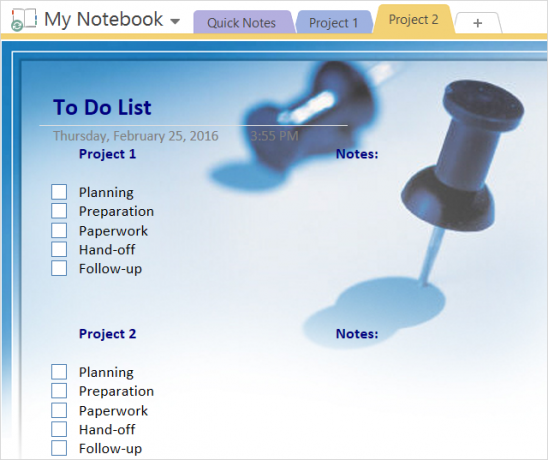
правильно организованный Как использовать шаблоны OneNote: все, что вам нужно знатьШаблоны OneNote необходимы для реальной производительности. Вот все, что вам нужно знать, чтобы редактировать и создавать свои собственные шаблоны OneNote. Подробнее или список приоритетных дел важен для любого проекта, большого или малого, и эти шаблоны могут помочь вам начать все с нуля.
Внешние шаблоны
Try2Stop. У нас есть блокнот для управления проектами это включает в себя три раздела. Обзор проекта похож на тот, который встроен в OneNote. Страница встречи состояния проекта содержит несколько элементов, отличных от шаблонов заметок, содержащихся в OneNote. Наконец, список часов проекта может быть очень полезен, чтобы наметить часы, которые будут потрачены на каждую задачу.
В списке часов проекта вы найдете основную таблицу, в которой вы можете ввести имя проекта, а затем дату, описание и количество часов. Это удобный шаблон, если проект, над которым вы работаете, требует четкого разделения часов.
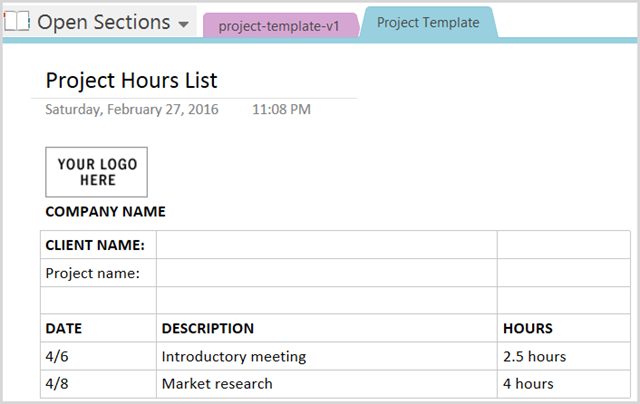
OneNoteGem.com - еще один ресурс для шаблонов OneNote, с несколькими вариантами, чтобы помочь с управлением проектом. У них есть пара шаблонов ежедневных графиков работы и они сочетают в себе заметки и шаблоны списка дел. Шаблон ежедневного расписания может быть удобен для быстрого просмотра дня. Для совещаний и даже проведения времени с вашей проектной командой, планирования проекта и других вещей, это удобный инструмент.
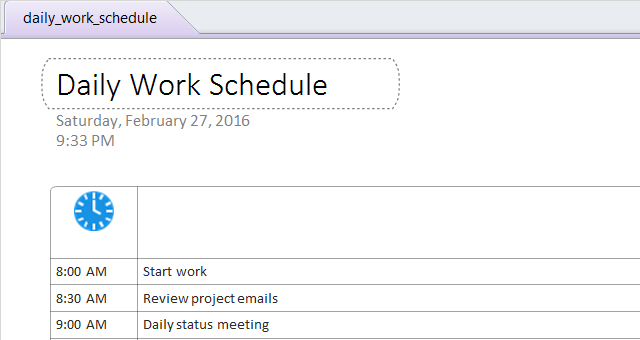
Найти шаблоны для OneNote не так просто, как раньше. Многие сайты направляют вас к Веб-сайт шаблона Microsoft Office, который в настоящее время не предлагает опции для OneNote, к сожалению. Однако, если вы не удовлетворены этими встроенными шаблонами, эти другие опции доступны. Просто обратите внимание, что в зависимости от вашей версии OneNote, по сравнению с загружаемым шаблоном, некоторые функции могут быть недоступны.
Для большего сайты для загрузки шаблонов OneNote 6 лучших сайтов для загрузки шаблонов Microsoft OneNoteШаблон Microsoft OneNote может помочь вам организовать свою жизнь. Возьмите эти готовые шаблоны OneNote с этих веб-сайтов. Подробнее Проверьте этот список полезных.
Полезные советы
1. Перестановка предметов
Потрясающая функция, доступная для всех опций, заключается в том, что вы можете легко переставлять элементы. Просто наведите курсор мыши на предмет, который вы хотите переместить, и вы увидите стрелку с четырьмя головами. Затем просто перетащите его на новое место. Это работает для блоков, используемых для макета, а также для отдельных элементов, таких как задачи и элементы списка.
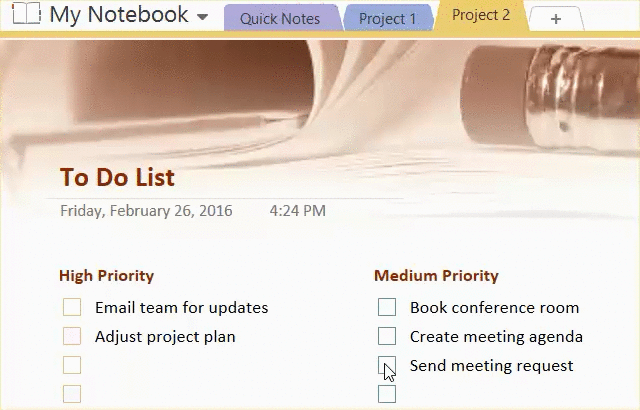
2. Изменение размера блоков
Блоки, используемые для организации макета, можно не только перемещать, но и изменять их размер, чтобы максимально эффективно использовать шаблоны. Просто выберите блок и в верхнем правом углу вы увидите крошечные стрелки. Просто нажмите и перетащите вправо или влево, чтобы изменить размер.
3. Основное форматирование
Чтобы быстро изменить размер или цвет шрифта для всего текста, просто наведите курсор мыши на основной раздел, пока не увидите стрелку с четырьмя головами, и щелкните, чтобы выбрать его. Затем вы можете нажать Дома в верхней навигации или щелкните правой кнопкой мыши, чтобы внести свои изменения. Это также простой способ добавить флажки или звездочки к вашим элементам или даже изменить стиль.
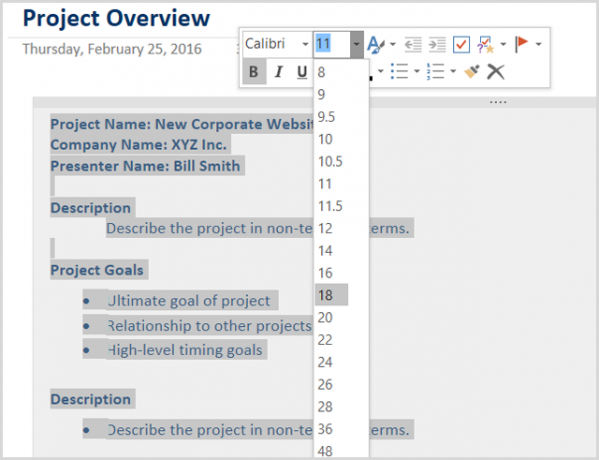
4. Сохранение индивидуальных шаблонов
Если вы начали с одного из этих встроенных шаблонов, внесли в него много изменений и хотели бы продолжать использовать его в дальнейшем, вы можете легко его сохранить. Возможно, вы добавили логотип своей компании, изменили размеры блоков и переформатировали текст, чтобы получить его так, как вы хотите. Не позволяйте этой тяжелой работе идти впустую; сохраните его как шаблон для будущего использования.
Чтобы сохранить новый шаблон, выберите Посмотреть из верхней навигации, а затем Размер бумаги. Откроется панель «Размер бумаги». В нижней части этой панели нажмите Сохранить текущую страницу как шаблон. Затем дайте вашему шаблону имя и выберите, должен ли он быть вашим шаблоном страницы по умолчанию в текущем разделе.
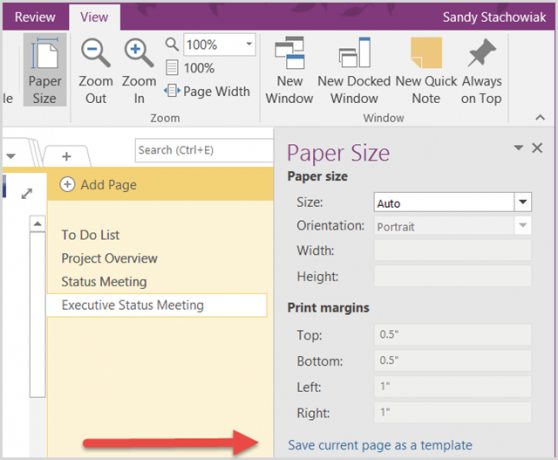
Когда пришло время использовать сохраненный шаблон, выполните те же действия, что и выше, для доступа к встроенным шаблонам в зависимости от версии OneNote. Затем вы должны увидеть дополнительную категорию под названием Мои шаблоны. Выберите стрелку рядом с ней и выберите ту, которую вы хотите использовать.
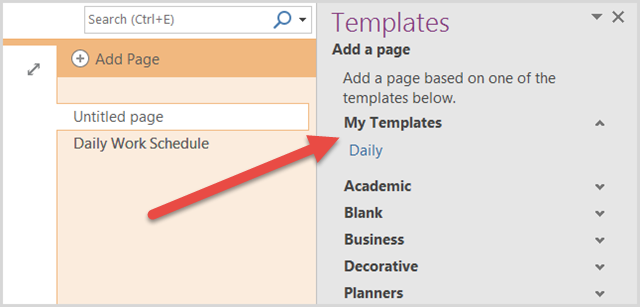
Как вы используете OneNote для своих проектов?
Шаблоны просто одна из многих недооцененных функций OneNote 7 малоизвестных функций OneNote, которые вы полюбитеOneNote на 100% бесплатен и содержит множество расширенных функций. Давайте проверим некоторые из тех, которые вы, возможно, пропустили. Если вы еще не используете OneNote, это может вас победить. Подробнее . Какие шаблоны OneNote вы считаете наиболее полезными для помощи в качестве руководителя проекта? Без какой другой функции вы не могли бы жить? Пожалуйста, поделитесь своими мыслями и предложениями в комментариях ниже!
Кредиты изображений:Бизнесмен думает от alphaspirit через Shutterstock
Получив степень бакалавра в области информационных технологий, Сэнди много лет работала в сфере информационных технологий в качестве менеджера проектов, менеджера отдела и руководителя PMO. Затем она решила следовать своей мечте и теперь пишет о технологиях полный рабочий день.